
Μέθοδος 1: Ορίστε την κατάλληλη στιγμή
Το πιο συχνά θεωρούμενο πρόβλημα παρουσιάζεται λόγω εσφαλμένη ρύθμισης χρόνου και ημερομηνιών. Το γεγονός είναι ότι τα πιστοποιητικά ασφάλειας των ριζών έχουν μια συγκεκριμένη περίοδο ισχύος και τυχόν ασυνέπειες μεταξύ των δεδομένων που προβλέπονται στο πλαίσιο του αρχείου και του ρεύματος στο σύστημα μπορούν να οδηγήσουν σε παρόμοια αποτυχία. Κατά συνέπεια, αρκεί να καθορίσει τις σωστές τιμές. Η εκτέλεση αυτής της λειτουργίας θα εμφανιστεί στο παράδειγμα των Windows 10.
- Ποντίκι κατά τη διάρκεια του δείκτη που βρίσκεται συνήθως στη δεξιά πλευρά της γραμμής εργασιών, κάντε δεξί κλικ και επιλέξτε "Ρύθμιση της ημερομηνίας και της ώρας".
- Πρώτα απ 'όλα, πρέπει να ενεργοποιήσετε το διακόπτη "Ρύθμιση χρόνου" - μετά από αυτό το λειτουργικό σύστημα όταν συνδέεστε στο Internet, θα φορτώσετε ανεξάρτητα τις σωστές τιμές.
- Εάν δεν σκοπεύετε να συνδεθείτε στο δίκτυο στον υπολογιστή-στόχο, χρησιμοποιήστε το κουμπί "Επεξεργασία" κάτω από τη γραμμή ρύθμισης χρόνου χειροκίνητης ώρας.
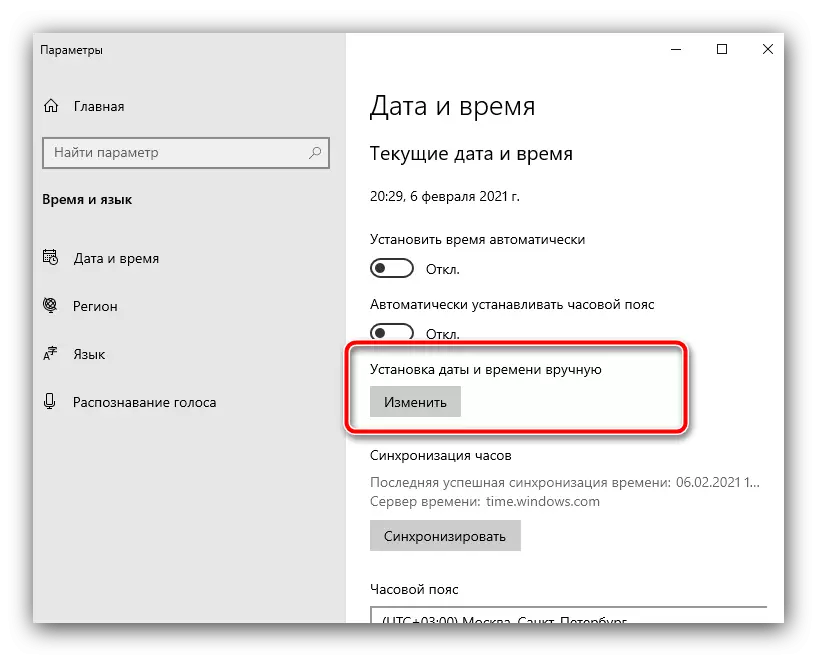
Εδώ καθορίζετε τις σωστές τιμές.
- Εάν οι αναγνώσεις χτυπηθούν μετά από κάθε επανεκκίνηση ή απενεργοποίηση του υπολογιστή / φορητού υπολογιστή, συχνά υποδεικνύει την μπαταρία δημιουργίας αντιγράφων ασφαλείας του BIOS και, επομένως, πρέπει να αντικατασταθεί. Για να ξεκινήσετε, πηγαίνετε σε οποιοδήποτε κατάστημα ηλεκτρονικών ή οικιακών ειδών και αγοράστε το στοιχείο CR2032. Περαιτέρω ενέργειες περιλαμβάνουν τη μερική αποσυναρμολόγηση της συσκευής - Εάν αμφιβάλλετε τη δύναμή σας, η οδηγία υπηρεσίας σας από τον συγγραφέα μας εφαρμόζεται τόσο για επιτραπέζιους υπολογιστές όσο και για φορητούς υπολογιστές.
Διαβάστε περισσότερα: Πώς να αλλάξετε τη μπαταρία BIOS
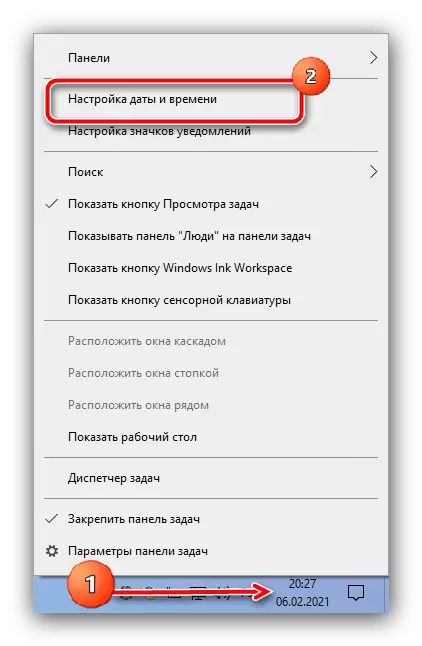
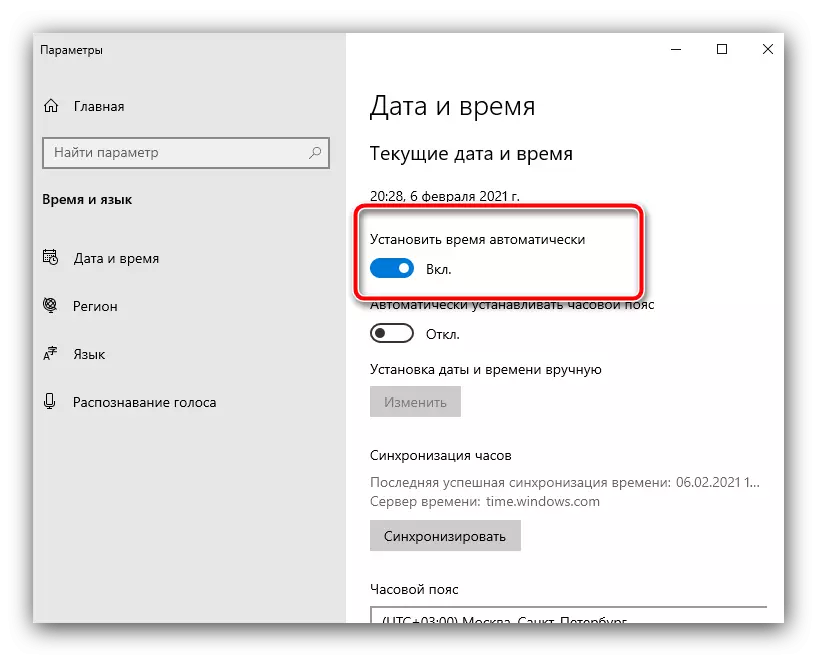
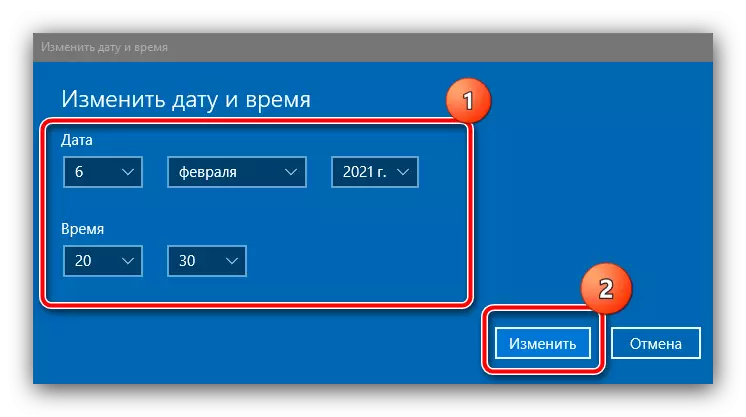

Μέθοδος 2: Ενημέρωση πιστοποιητικών ρίζας
Μερικές φορές η αιτία του προβλήματος έγκειται σε ζημιές ή ξεπερασμένα αρχεία πιστοποιητικών ρίζας. Εξάλειψη αυτής της αποτυχίας μπορεί να εγκατασταθεί με κατάλληλες ενημερώσεις.Windows 10.
Για μια επείγουσα έκδοση της "Version Windows" τη στιγμή της γραφής, η διαδικασία απόκτησης ενημερώσεων είναι όσο το δυνατόν πιο απλή - αρκεί να βεβαιωθείτε ότι το σύστημα αυτόματης φόρτωσης είναι ενεργό ή με το χέρι ρυθμισμένο το σωρευτικό πακέτο. Στον τόπο μας υπάρχουν ήδη σημαντικές κατευθυντήριες γραμμές, δίνουμε παραπομπές παρακάτω.
Διαβάστε περισσότερα:
Πώς να ενεργοποιήσετε τις αυτόματες ενημερώσεις των Windows 10
Οι ενημερώσεις των Windows 10 στην τρέχουσα χειροκίνητη κατάσταση
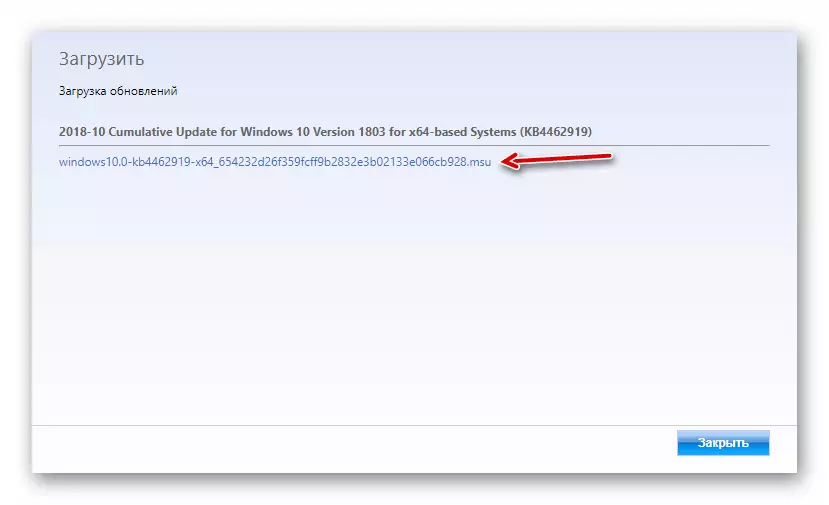
Windows 7.
Με τα "επτά" πράγματα είναι διαφορετικά - η επίσημη υποστήριξή του έχει ήδη διακοπεί, οπότε προτείνουμε έντονα την εγκατάσταση των Windows 10. Αλλά αν αυτό είναι απαράδεκτο για έναν ή άλλο λόγο, υπάρχει μια διέξοδος από την κατάσταση - ενεργεί σαν αυτό:
- Πηγαίνετε στον παρακάτω σύνδεσμο.
Κατάλογος ενημέρωσης της Microsoft
- Σε αυτή τη σελίδα, χρησιμοποιήστε τη γραμμή αναζήτησης για να εισάγετε το ερώτημα KB2813430 και πατήστε ENTER.
- Θα εμφανιστεί μια λίστα διαθέσιμων αρχείων. Χρησιμοποιήστε τον συνδυασμό του Ctrl + F για να καλέσετε την αναζήτηση και εισάγετε τα Windows 7 ως ερώτημα. Ελέγξτε προσεκτικά τους συνδέσμους που βρέθηκαν - Οι εκδόσεις για τους υπολογιστές χρήστη ονομάζονται "Ενημέρωση για το Windows 7 Security System για συστήματα ... (KB2813430) την απαλλαγή. Επιλέξτε την κατάλληλη έκδοση του λειτουργικού συστήματος και χρησιμοποιήστε το κουμπί λήψης.
- Μετά τη λήψη του αρχείου εγκατάστασης, ξεκινήστε το και εγκαταστήστε το, ακολουθώντας τις οδηγίες στην οθόνη.

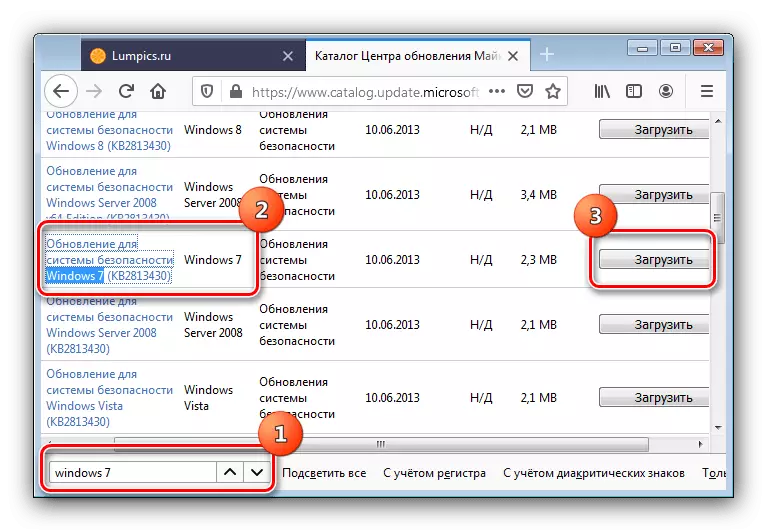

Οι ενημερώσεις OS εξαλείφουν αποτελεσματικά το υπό εξέταση πρόβλημα.
Μέθοδος 3: Εξάλειψη μιας ιικής απειλής
Υπάρχουν περιπτώσεις που προκύπτουν προβλήματα με την εμπιστοσύνη των πιστοποιητικών ως αποτέλεσμα των ενεργών δραστηριοτήτων του κακόβουλου λογισμικού - για παράδειγμα, ο ιός έχει μολυνθεί ή αντικατασταθεί το διαθέσιμο. Εάν παρατηρηθούν πρόσθετα συμπτώματα με τη μορφή της ασυνήθιστης συμπεριφοράς του λειτουργικού συστήματος ή προγραμμάτων, μόλις αντιμετωπίσατε μια επίθεση κακόβουλου λογισμικού. Χρησιμοποιήστε τις οδηγίες περαιτέρω για να εξαλείψετε αυτό το πρόβλημα.
Διαβάστε περισσότερα: Καταπολέμηση ιών υπολογιστών

Μέθοδος 4: Εγκατάσταση πιστοποιητικών GeotRust
Η τελευταία μέθοδος είναι αρκετά αποτελεσματική, αλλά δυνητικά επικίνδυνη είναι η ανεξάρτητη προσθήκη νέων πιστοποιητικών χρήσης απευθείας από τους πόρους του παρόχου. Στη συνέχεια, περιγράφουμε τα απαραίτητα βήματα για αυτό.
Σημείωση! Η εκτέλεση των παρακάτω ενεργειών μπορεί να σπάσει την ασφάλεια του υπολογιστή σας, ώστε να το κάνετε με δική σας ευθύνη!
Εταιρεία πόρων GeotRust.
- Επισκεφθείτε τον πόρο της Αρχής Πρωτοβάθμιας Πιστοποίησης για τον σύνδεσμο που παρουσιάστηκε παραπάνω.
- Στην κορυφή του πίνακα θα πρέπει να είναι ένα μπλοκ που ονομάζεται "GeotRust Private αρχή πιστοποίησης", ρίξτε μια ματιά σε αυτό - το κάτω μέρος θα πρέπει να είναι ο σύνδεσμος με τίτλο "Σύνδεσμος λήψης", κάντε κλικ στο PCM και επιλέξτε "Αποθήκευση ως ... ". Πρέπει να μεταφορτωθεί ένα έγγραφο σε μορφή PEM.
- Αφού λάβετε τα απαραίτητα αρχεία, ανοίξτε τα πλήκτρα Win + R με το ερώτημα CertMgr.msc σε αυτό, κάντε κλικ στο "OK".
- Αφού ανοίξει το απαιτούμενο στιγμιότυπο, εντοπίστε το στοιχείο "αξιόπιστα ριζικά κέντρα" στο αριστερό μενού, κάντε κλικ σε αυτό με PCM και επιλέξτε διαδοχικά επιλογές "Όλες οι εργασίες" - "Εισαγωγή".
- Στο πρώτο παράθυρο "Master of Transment", κάντε κλικ στο "Επόμενο".
- Εδώ κάντε κλικ στην επιλογή "Επανεξέταση".
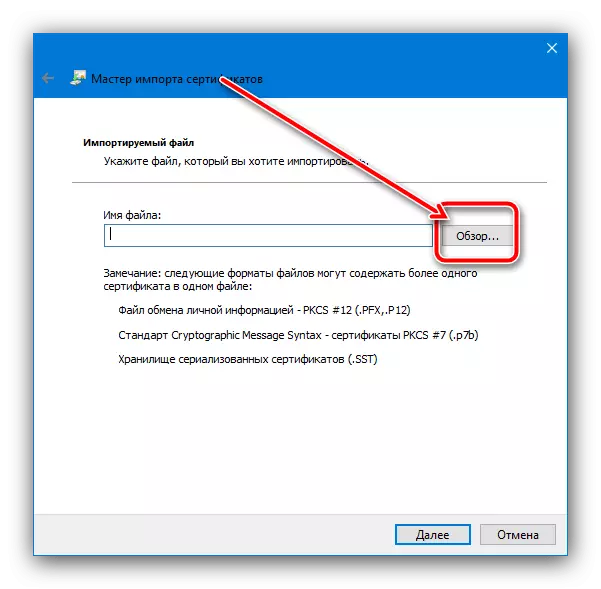
Χρησιμοποιώντας το παράθυρο διαλόγου "Explorer", επιλέξτε το ληφθέν στο βήμα 2. Εάν το σύστημα δεν το αναγνωρίσει, καθορίστε "Όλα τα αρχεία" στο μενού Τύπος.
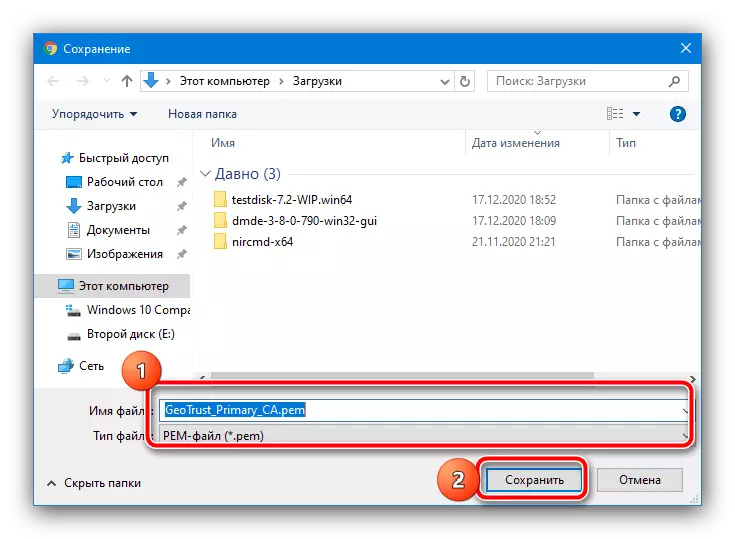
Κάντε κλικ στο κουμπί "Επόμενο".
- Εδώ, βεβαιωθείτε ότι η επιλογή "Τοποθετήστε όλα τα πιστοποιητικά στο επιλεγμένο αποθετήριο" είναι ενεργό και τα "αξιόπιστα βασικά κέντρα πιστοποίησης ρίζας" καθορίζονται ως τέτοια. Βεβαιωθείτε ότι όλα εισάγονται σωστά, κάντε κλικ στο κουμπί συνέχισης.
- Το σύστημα θα αναφέρει ότι οι εισαγωγές ολοκληρώνονται και θα προσφέρουν να κλείσουν το "Master ...". Κάντε το και επανεκκινήστε τον υπολογιστή.
- Μετά τη λήψη του λειτουργικού συστήματος, ελέγξτε το σφάλμα. Εάν δεν εξαφανιστεί, επαναλάβετε τα βήματα από την εντολή, αλλά στο βήμα 4 επιλέξτε "Κέντρα Πιστοποίησης ROOD TRUSSION PASTER".
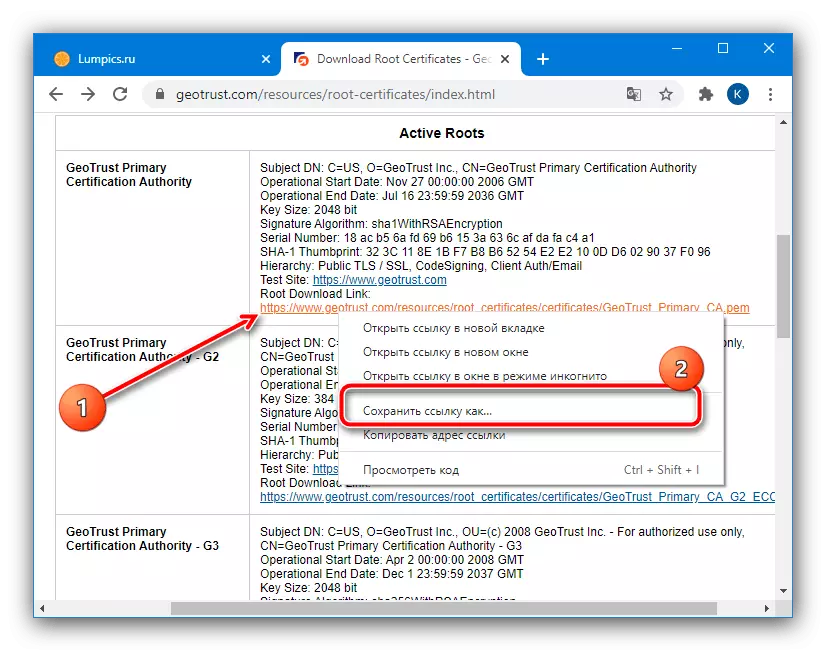
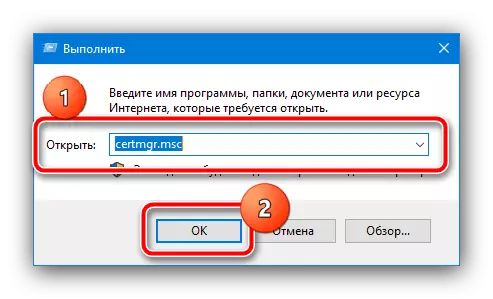
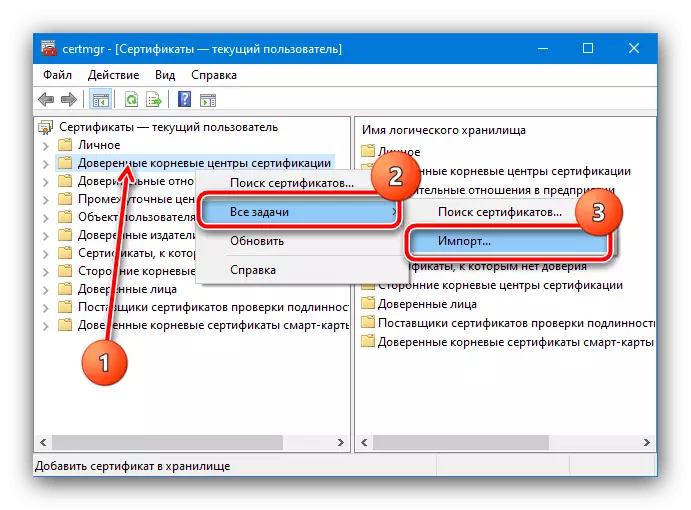
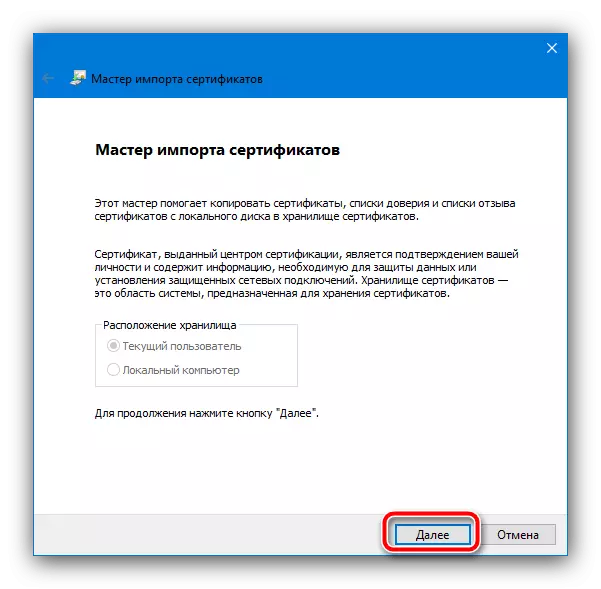
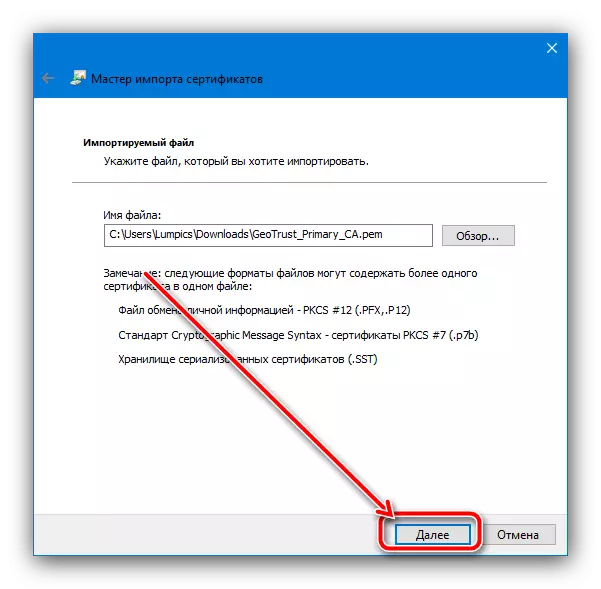
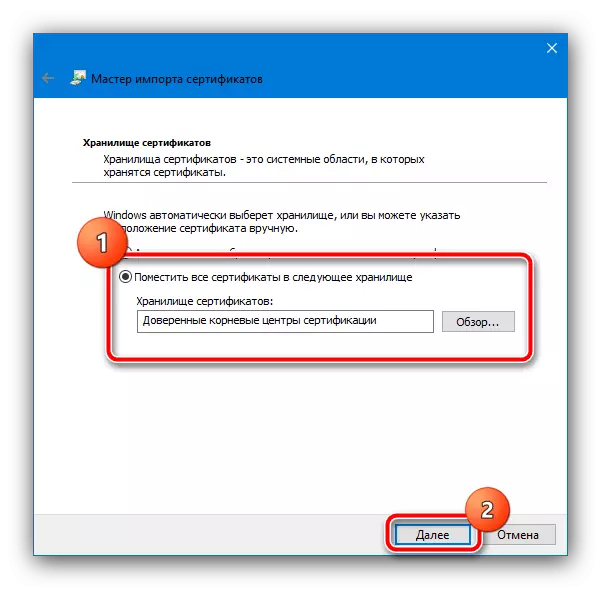
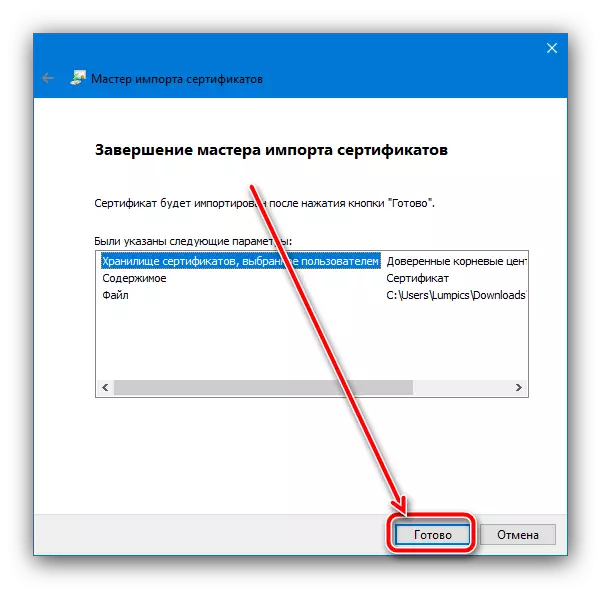
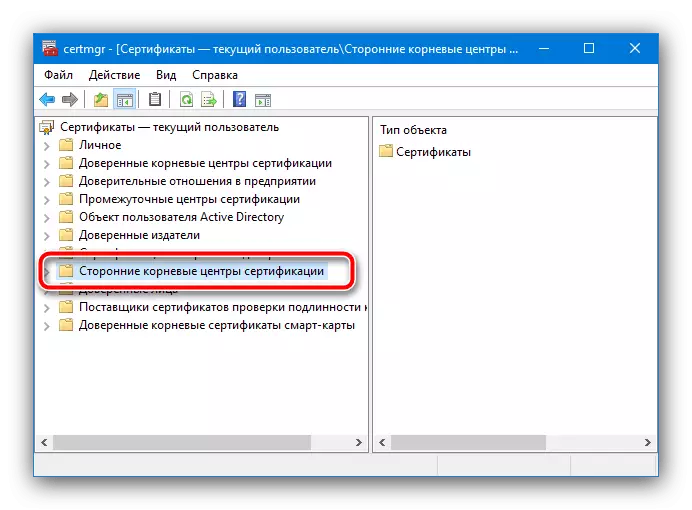
Αυτή η μέθοδος συμβάλλει στην εξάλειψη του προβλήματος μόνο για κατανεμημένες τοποθεσίες και υπηρεσίες, ενώ με ελάχιστες ενέργειες μπορεί να είναι αναποτελεσματικές.
